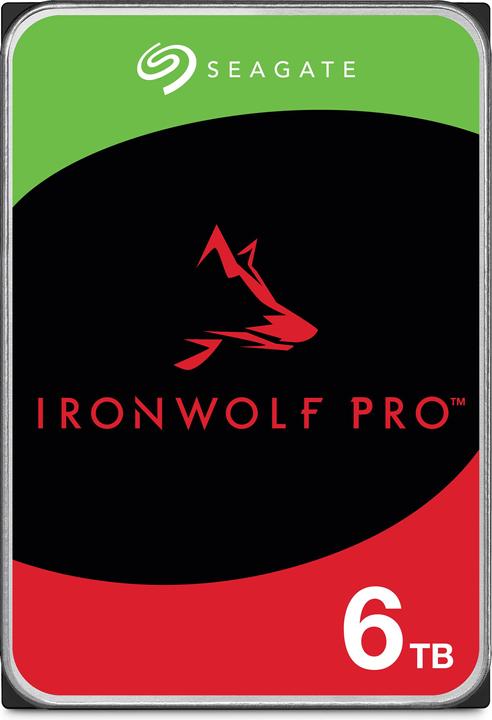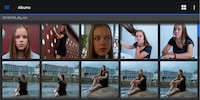Synology DS120j im Test: Eine NAS als Cloud-Speicher
Du musst deine Daten nicht Dropbox, Google oder Apple anvertrauen. Mit einem NAS-System wie der Synology DS120j hast du deinen privaten Cloud-Speicher Zuhause stehen.
Es sah nach einem schnellen Start aus. Nachdem der Zusammenbau ohne Anleitung problemlos klappte, musste ich für die weitere Einrichtung dann doch auf die Suche nach einer Anleitung gehen.
Zusammenbau und Einrichtung
Die Festplatte passt genau in die 3,5-Zoll-Halterung. Einen Adapter auf 2,5 Zoll findest du bei Bedarf in der Packung. Um die IronWolf Pro von Seagate mit fünf Schrauben zu befestigen, die Steckverbindung herzustellen und das Gehäuse mit zwei weiteren Schraube zu schließen, brauche ich keine besonderen handwerklichen Fähigkeiten.

Die weitere Inbetriebnahme ist allerdings nicht selbsterklärend. Da hätte ich mir eine Schnellanleitung in der Packung gewünscht. Stattdessen musste mich die Google-Suche zur PDF-AnleitungPDF-Anleitung im Netz führen.
Für die Einrichtung brauchte ich zwei Netzwerkkabel. Eins von der DiskStation zum Router und eins von meinem Rechner zum Router, da die NAS für die Einrichtung bereits online sein muss. Ihr Betriebssystem «DiskStation Manager» musste ich auf meinen Computer herunterladen und von dort aus installieren. Etwas umständlich, aber nach einem Blick in die Anleitung ist das zu schaffen.

Die Synology DS120j hat nur Platz für eine Festplatte. Damit ist sie – anders als ein NAS mit mehreren Festplatten – maximal ein Baustein in einem Backup-System, aber ganz sicher nicht als alleiniges Backup geeignet. Ihr Sinn besteht eher darin Daten zentral zu sammeln und von einer Stelle für mehrere Geräte zur Verfügung zu stellen.
Software und Benutzeroberfläche
Nach der erfolgreichen Installation des DiskStation Managers kannst du endlich auf deine NAS zugreifen und ihr einen Namen geben und Nutzerkonten für dich und weitere Benutzer einrichten. Die bekommen jeweils eigene Unterordner auf der Festplatte.
Direkt nach der Installation enthält das Betriebssystem der Synology DS120j nur die nötigsten Funktionen. Weitere kannst du in Form von Apps aus dem Paket-Zentrum – ja, das heißt wirklich so – installieren. Hier gibt es unter anderem eine Audio, eine Foto und eine Video Station für das Streamen von Musik, Fotos und Videos sowie Tools für Kalender, Mails und den Austausch von Daten. Den «Synology Drive Server» brauchst du zum Beispiel, um per App von deinem Smartphone auf die NAS zugreifen zu können. Damit das klappt, muss der Zugriff von außen zudem in den Einstellungen über den Dienst «QuickConnect» eingerichtet sein. Über diesen kannst du dich auch in jedem Browser auf deinem NAS anmelden. Das kann auch auf dem Smartphone notwendig sein, da du mit der Drive-App nur auf ausgewählte Segmente der NAS und längst nicht alle Dateien in deinem Bereich zugreifen kannst.

Darüber hinaus stehen auch Installationspakete von Drittanbietern bereit. Dabei handelt es sich zum Beispiel um dem Plex Media Server und größtenteils Tools zum Aufsetzen eines Webservers inklusive Blog- und Shop-Software: Wordpress, Drupal, PHP, Apache HTTP Server oder Magento finden sich in der Auflistung – um nur einige Beispiele zu nennen.
Insgesamt alles komplizierter und aufwändiger als bei anderen NAS, dafür stehen dir aber auch deutlich mehr Funktionen zur Verfügung und die nicht benötigten Apps belegen weder Speicherplatz und sind im Falle einer Sicherheitslücke kein Problem, da sie nicht installiert sind. Bei den MyCloud-Systemen von Western Digital ist die Einrichtung und der Zugriff von außen deutlich einfacher und komfortabler geregelt, aber dafür musst mit den vorgegeben Funktionen auskommen und es ist nicht vorgesehen, dass du die Festplatte austauscht. Bei der DS120j geht das.
Datenübertragung mit angezogener Handbremse
Wenn ich Google Drive und Co durch eine eigene Cloud ersetzte, will ich natürlich von außerhalb auf die abgelegten Daten zugreifen. Das erfordert bei der DS120j allerdings viel Geduld.
Die Übertragung eines 642 Megabyte großen Videos aus dem Büro auf die DS120j in meiner Wohnung dauerte knapp über drei Minuten. Die Übertragungsgeschwindigkeit im Ressourcen-Monitor der NAS schwankt während des Kopiervorgangs zwischen 3 und 4 MB/s. In die andere Richtung dauert der Download auf das Smartphone im Büro-WLAN sogar über elf Minuten, bei einem angezeigten Upload von etwas über 1 MB/s. Wirklich schnell ist das nicht. Für größere Datenmengen muss ich viel Zeit einplanen. Für 2772 Fotos mit insgesamt 12,5 Gigabyte prognostizierte mir die DS120j eine Dauer von über acht Stunden – und das bei direkter Netzwerkverbindung zwischen NAS und Laptop. Da habe ich den Kopiervorgang abgebrochen.

So langsam kann die DiskStation mit dieser Festplatte eigentlich nicht sein. Ich habe es allerdings nicht geschafft die Ursache für die langsamen Übertragungsgeschwindigkeiten zu finden. Es gibt mit der verwendeten Festplatten, dem Tempo des Internetanschluss hinter dem das NAS-System hängt und der Geschwindigkeit des Internetzugangs, über den der Zugriff erfolgt, drei Faktoren von denen mindestens zwei sehr variabel sind. Die folgenden Zahlen dienen dann auch mehr zur Orientierung als zur Bewertung der Synology DS120j.
Eine weitere Sache ist mir negativ aufgefallen: Die DS120j ist ziemlich laut. Wobei es sich natürlich um die verbaute Festplatte handelt, die ich beim Arbeiten deutlich höre. Im Wohnzimmer oder einem anderen Raum, wo ich auch mal Ruhe haben will, würde ich die Synology-NAS in dieser Konfiguration nicht aufstellen.
Fazit: Großer Funktionsumfang, schlechte Usability
Nachdem ich die Hürde der Einrichtung genommen hatte, musste ich mich an den großen Funktionsumfang der Synology DS120j gewöhnen und bin nie richtig mit ihm warm geworden. Viele Dinge sind zu umständlich und funktionieren nicht so, wie ich es erwarte. Das App-Angebot für Smartphones ist verwirrend und die empfohlene Drive-App bot mir zu wenig Zugriffsmöglichkeiten. Die langsamen Übertragungsgeschwindigkeiten haben mich eh davon abgebracht auf Daten von der NAS zuzugreifen oder auf ihr abzulegen.
Du kannst das NAS theoretisch vielfältig einsetzen. Sie ist viel mehr als ein Datenablage, erfordert aber viel Zuwendung und selbst wenn ich dazu bereit wäre, gibt es genug Faktoren, die mich nach einem anderen System Ausschau halten lassen.

Als Grundschüler saß ich noch mit vielen Mitschülern bei einem Freund im Wohnzimmer, um auf der Super NES zu spielen. Inzwischen bekomme ich die neueste Technik direkt in die Hände und teste sie für euch. In den letzten Jahren bei Curved, Computer Bild und Netzwelt, nun bei Galaxus.de.